Файлды архивтеу және архивті ашу
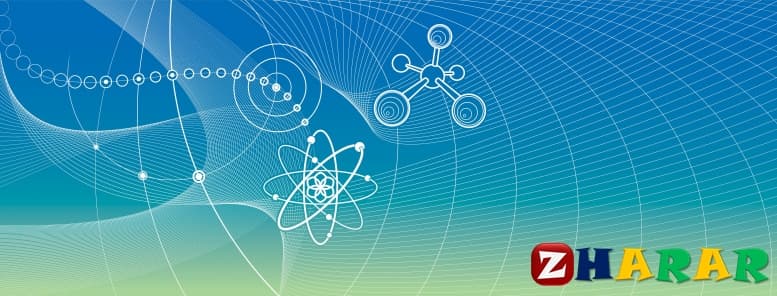
Кейде дискеттерден қатты магниттік дискіге (венчестерге) 5-10Мб не одан да үлкен көлемді каталог пен файлдарды көшіріп жазуға тура келеді. Оларды алдын ала дискетке көшіру үшін көптеген дискеттін қажет етілгені сөзсіз. Дискеттер санын азайту және дискетті үнемдеу мақсатында информация көлемін 10-70% -ғане оданда көп масштаб бойынша түрлі форматта қысып жазатын және оны ашып, бұрынғы қалпына келтіретін көптеген қызметші програмалар бар. Мұндай програмаларды архивтеуші (архиватор) деп атайды. Қазіргі кезде қолданылып жүрген архивтеушілер көп, мысалы, Arj, Rar, PKZip, WinZip, WinRar, Backur және т.б. Архивтеуге мысал ретінде 19 символдан тұратын қарапайым мәтінді қарастырайық: МЕНННДЕЕЕЕААЛАР.
Оның архивтелген бір түрі мынадай 14 символдан тұруы мүмкін: МЕ3НД4Е5-2АЛАР.
Мұндағы әр сан одан кейінгі әріптін неше рет қайталайтынын көрсетіп тұр (мәтін16% шамасында қосылған).
Ескерту. Файлдарды архивтеу оларды қорғау үшін де қажет (2 тарауды қараныз).
Arj архивтеушісі. Arj програмасын MS-DOS жүйесінде іске қосу форматы:
Arj [ ... arj a bas1 C:
2. С:\ BASIC\ or5. bas файлын архивпен, архивке or.5arj атын беру және оны Arj программасы негізілуі ағымдық С: дискісіне жазу: С:\> arj a or5 С:
\BASIC \or5. bas
3. C: \NC каталогында жазулы ns. hlp және nc. exe файлдарын қысып, оларды C\ STUD1 каталогына nort. arj архиві етіп жазу:
C: \STUD1> arj a nort C: \NC\ nc. hlp C:\ NC\ nc. exe (nc. нlp, nc. exe файлдарын STUD1 каталогына көшіріп алып, содан кейін архивтеуге де болады).
Arj aрхивтеуші арқылы архивтелген файлды ашу. Бірінші мысалда құрылған bas1. arj архивін ашып, сол каталогқа жазу тәсілі: C:\STUD1> arj e bas1 не C:\STUD1> arj e С:\STUD1\ bas1
Commander Compression архивтеуші арқылы архивтеу.
Файлды Nc мүмкіндіктерін пайдаланып, Commander Compression, PКzip, Arj не т.б. архивтеушілер арқылы архивтеуге болады. Мысалы, Commander Compression – ді пайдаланып, C:\ BASIC – те жазулы or5. bas файлын архивтеу жолы:
1. С:\BAIC> панелінде курсорды архивтелетін файл үстіне әкеліп, ALT+F5 пернелерін басу. «Архивтеу (Compress)» атаулы сұхбаттық терезе көрінеді, мысалы (1сурет)
Упаковка файлов в архив
Упаковка архиватором Commander Compression в
С:\BASIC\ or5
[X] Включая подкаталоги [ ] Удалить файлы по описанию
[ ] Использовать фильтр
Сжать Метод сжатия Фильтр Отмена
1-сурет
2. Терезенің «Қысу әдісі» түймесін шертіп не курсорды оның үстіне әкеліп, архивтеуші программалар тізімін экранға шығару
3. Тізімнен «Commander Compression» ауыстырып қосқыш белгісін таңдап, Енг пернесін басу не ОК түймесін шерту (курсорды белгі үстіне әкеліп, Бос орын пернесін басу арқылы таңдау да мүмкін)
4. Архивтің толық атын ( диск, каталог, архив) терезеге енгізу (мысалы, кестедегі С:\ BASIC\ or5.
5. Енг пернесін басу не «Қысу» түймесін шерту ( шерту – тышқан көрсеткішін түйме үстіне әкеліп, тышқанның сол жақ түймесін басу) Архив терезеге енгізілген панельге or5. zip атауы бойынша жазылып қойылады.
Архивті ашу:
Распаковка архива
Распаковка Or5.//zip с использованием Commander Compression
С:\
[ ] Включая подкаталоги [ ] Использовать фильтр
Распаковка Выберите метод Отмена
1. Курсорды архив үстіне әкеліп, ALT+F6 пернелерін басу. Архивті ашу терезесі көрінеді, мысалы (2 сурет).
2-сурет
2. Терезеде ашылатын файл аты енгізілетін екінші панельде ағымдық каталог аты көрінеді (мысалы, С:\). Оның орнына архив жазулы каталогты енгізуге де болады, мысалы, С:\BASIC). Одан әрі Енг пернесін басу жеткілікт
Norton Commander-де RAR архивтеушісімен жұмыс.
Файлды архивтеу.
Алдымен ағымдық каталогқа, мысалы, С-ке не С:\BASIC каталогына RAR архивтеуші программасын негізіп алу керек. Rar енгізілген С:\BASIC каталогында жазулы Or7.bas файлын архивтеу жолы:
1. Командалық жолда С:\BASIC\ rar командасын беру. Файлдар сипаттамалары жазылған терезе ашылады.
2. Архивтелетін файлға курсорды әкеліп, пернесін басу. Архивтелетін файл аты енгізілген терезе көрінеді:
Enter archive nam
[ ] move files
3- сурет
3. Енг пернесін басу. Файл архивтеліп, ағымдық каталогқа жазылып қойылады.
Архивті ашу:
1. Панельде көрінген Rar.exe файлының үстіне курсорды әкеліп, Енг пернесін басу. Фвйл сипаттамалары терезесі көрінеді.
2. Терезеде курсорды архив атына (or7. rar) әкеліп, Енг пернесін басу. Қайту (Return) терезесі көрінеді, мысалы (4сурет)
Or7.txt 14099 5082 25:03:99
12:15
4-сурет
3. Терезеде файл сипаттамасына курсорды әкеліп, F4 пернесін басу. (Егер файл архивтелген соң өшірілмеген болса, бұл кезде «Қайта жазу керек пе?» сұрағы көрінетін сұхбаттық терезе шығады. Перне-тақтаның Y түймесін шерту)
4. 4-суретте бейнеленген терезе қайта көрінеді. Курсорды қатарына әкеліп, Енг пернесін басу. Файл сипаттамалары терезесі шығады.
5. ESC пернесін басу.
Каталогты не файлдарды архивтен қою олар кездейсоқ өшірілген не компьютерлік вирустың әсерінен бұзылып қалған кезде қалпына тез келтіру үшін де қажет. Соңғы жағдайда алдымен бұзылмаған файлдардың да жойылып кететіні себепті, алдымен вирусқа қарсы программаны іске қосып, дискіні вирустан тазартып алуға әрекет етіп көрген жөн.
Соңғы жылдары өздерінің зиянкес әрекеттері нәтижесінде не «қызықшылық» үшін басқа компьютерлердің жұмысын бұзуға, яғни оған кірістірілген программаларды істетпей тастауға тырысатын программалаушы авторлар саны көбейіп кетті. Осы мақсатта олардың Ассемблер және т.б. программалау тілдерінде атау берілмей, зиянкес кішігірім он мыңдаған программаларды құрып шыққан белгілі. Оларды компьютерлік вирустар деп атайды. Вирустардың түрлері көп, әсерлері түрлі – түрлі. Олар, көбінесе, компьютерлік ойын программаларына енгізіліп қойылатындықтан дүние жүзіне кең таралуда (қазіргі кезде белгілі 80000 – нан аса вирустар бар).
Вирусталған программа дискет арқылы компьютерге енгізілгенде қатты дискіге және ішкі жадта вирус пайда болады да, компьютер ішіндегі көптеген басқа программаларды бірден не біраз уақыт өткен соң зақымдап, оларды дұрыс жұмыс істеткізбей тастайды. Ол мәтіндік файлдарға, электрондық кесте мен берілгендер қорын басқару жүйелері арқылы құрылған мәліметтік берілгендерге көп әсерін тигізе бермейді. Оның бұзатыны көбінесе com, exe типті тікелей орындалатын файлдар. Вирустың кейбір жаңа нұсқалары операциялық жүйе программаларының жұмысын баяулатып, тіпті оларды да істен шығаратын болды.
Соңғы жылдары компьютерді вирустан қорғау, дискілерде жазулы программалар мен берілгендерді вирусқа тексеру, оларға енген вирустарды жою сияқты әрекеттерді орындауға арналған вирусқа қарсы (антивирустық) түрлі программалар дайындалып шықты. Олардың ішіндегі елімізге белгілері:
Aidstest, DrWeb, NDD, AntiViral Toolkit Pro (AVP), Kaspersky Antivirus және т.б. NDD (Norton disk doctor – диск қабықшасының емшісі) – вирусты табу және дискіні емдеу үшін құрылған алғашқы программалардың бірі. Aidstest, DrWeb – Ресейде құрылған, жиі пайдаланылатын антивирустық программалар. Олар бірнеше нұсқалы. Соңғы нұсқалары көптеген вирустарды жоя алады (мысалы, DrWeb 326, 402, 423,...). Бірақ бұл кезге дейін кез келген типті вирустарды жоюға шамасы келетін әмбебеп антивирустық программа әлі жарыққа шыққан жоқ. Тіпті кейбір программалар дискіге вирус барын анықтай алады да, оны жоюға шамасы келмейді.
Aidstest рограммасы. Вирус енген компьютер тез істен шығып қалуы мүмкін. Осы себепті компьютермен жұмыс істеуші кісілер өз компьютерін және таныс емес дискеттерді пайдалану алдында вирусқа тексеріп отырулары қажет. Мысалы, С: дискісіне Aidstest программасы енгізулі тұрған кезде А: құрылғысына ендірілген дискетті осы программа арқылы тексеру командасы:
С:\> aidstest A:
(А: орнына тексерілетін басқа дискі атауын жазуға да болады. Дискіні, мысалы, С:- ті вирусқа қарсы терең тексеру үшін Aidstest С:/g/s командасының берілуі тиіс, бірақ оны орындау үшін көп уақыт керек). (S – вирусты асықпай іздеу, G – дискідегі барлық файлды тексеру). Егер командаға Аidstest атауы параметрсіз енгізілсе, экранда осы программаға енгізілуі тиіс параметрлер жөнінде нұсқау көрінеді.
DrWeb программасы: DrWeb (402, 423,...) программаларымен жұмыс істеу тәсілі (drweb – доктор web):
- NC панелінен Drweb. еxe файлын іске қосу. Drweb Тест Күйге келтіру пункттерінен тұратын мәзірі бар тестілеу терезесі көрінеді де, компьютер ішкі жадты вирусқа тексеріп шығады;
- Тест – Емдеу (test – cure) командасын беру. Емдеу жолы сұралатын сұхбаттық терезе көрінеді;
- Терезе өрісіне дискі атауын не каталогтың, файлдың толық атын енгізу.
Программа алдымен жадты вирусқа тексеріп шығады да, одан әрі енгізілген диск атауын не т.с.с. тексеріп, терезеде тексеру қорытындысын шығарады.
Программадан шығу командасы: ALT+X
Дискіні вирусқа тексеру үшін жиі – жиі түрлі елдің вирусқа қарсы программаларын ауыстырып пайдаланып отырған жөн....
Оның архивтелген бір түрі мынадай 14 символдан тұруы мүмкін: МЕ3НД4Е5-2АЛАР.
Мұндағы әр сан одан кейінгі әріптін неше рет қайталайтынын көрсетіп тұр (мәтін16% шамасында қосылған).
Ескерту. Файлдарды архивтеу оларды қорғау үшін де қажет (2 тарауды қараныз).
Arj архивтеушісі. Arj програмасын MS-DOS жүйесінде іске қосу форматы:
Arj [ ... arj a bas1 C:
2. С:\ BASIC\ or5. bas файлын архивпен, архивке or.5arj атын беру және оны Arj программасы негізілуі ағымдық С: дискісіне жазу: С:\> arj a or5 С:
\BASIC \or5. bas
3. C: \NC каталогында жазулы ns. hlp және nc. exe файлдарын қысып, оларды C\ STUD1 каталогына nort. arj архиві етіп жазу:
C: \STUD1> arj a nort C: \NC\ nc. hlp C:\ NC\ nc. exe (nc. нlp, nc. exe файлдарын STUD1 каталогына көшіріп алып, содан кейін архивтеуге де болады).
Arj aрхивтеуші арқылы архивтелген файлды ашу. Бірінші мысалда құрылған bas1. arj архивін ашып, сол каталогқа жазу тәсілі: C:\STUD1> arj e bas1 не C:\STUD1> arj e С:\STUD1\ bas1
Commander Compression архивтеуші арқылы архивтеу.
Файлды Nc мүмкіндіктерін пайдаланып, Commander Compression, PКzip, Arj не т.б. архивтеушілер арқылы архивтеуге болады. Мысалы, Commander Compression – ді пайдаланып, C:\ BASIC – те жазулы or5. bas файлын архивтеу жолы:
1. С:\BAIC> панелінде курсорды архивтелетін файл үстіне әкеліп, ALT+F5 пернелерін басу. «Архивтеу (Compress)» атаулы сұхбаттық терезе көрінеді, мысалы (1сурет)
Упаковка файлов в архив
Упаковка архиватором Commander Compression в
С:\BASIC\ or5
[X] Включая подкаталоги [ ] Удалить файлы по описанию
[ ] Использовать фильтр
Сжать Метод сжатия Фильтр Отмена
1-сурет
2. Терезенің «Қысу әдісі» түймесін шертіп не курсорды оның үстіне әкеліп, архивтеуші программалар тізімін экранға шығару
3. Тізімнен «Commander Compression» ауыстырып қосқыш белгісін таңдап, Енг пернесін басу не ОК түймесін шерту (курсорды белгі үстіне әкеліп, Бос орын пернесін басу арқылы таңдау да мүмкін)
4. Архивтің толық атын ( диск, каталог, архив) терезеге енгізу (мысалы, кестедегі С:\ BASIC\ or5.
5. Енг пернесін басу не «Қысу» түймесін шерту ( шерту – тышқан көрсеткішін түйме үстіне әкеліп, тышқанның сол жақ түймесін басу) Архив терезеге енгізілген панельге or5. zip атауы бойынша жазылып қойылады.
Архивті ашу:
Распаковка архива
Распаковка Or5.//zip с использованием Commander Compression
С:\
[ ] Включая подкаталоги [ ] Использовать фильтр
Распаковка Выберите метод Отмена
1. Курсорды архив үстіне әкеліп, ALT+F6 пернелерін басу. Архивті ашу терезесі көрінеді, мысалы (2 сурет).
2-сурет
2. Терезеде ашылатын файл аты енгізілетін екінші панельде ағымдық каталог аты көрінеді (мысалы, С:\). Оның орнына архив жазулы каталогты енгізуге де болады, мысалы, С:\BASIC). Одан әрі Енг пернесін басу жеткілікт
Norton Commander-де RAR архивтеушісімен жұмыс.
Файлды архивтеу.
Алдымен ағымдық каталогқа, мысалы, С-ке не С:\BASIC каталогына RAR архивтеуші программасын негізіп алу керек. Rar енгізілген С:\BASIC каталогында жазулы Or7.bas файлын архивтеу жолы:
1. Командалық жолда С:\BASIC\ rar командасын беру. Файлдар сипаттамалары жазылған терезе ашылады.
2. Архивтелетін файлға курсорды әкеліп, пернесін басу. Архивтелетін файл аты енгізілген терезе көрінеді:
Enter archive nam
[ ] move files
3- сурет
3. Енг пернесін басу. Файл архивтеліп, ағымдық каталогқа жазылып қойылады.
Архивті ашу:
1. Панельде көрінген Rar.exe файлының үстіне курсорды әкеліп, Енг пернесін басу. Фвйл сипаттамалары терезесі көрінеді.
2. Терезеде курсорды архив атына (or7. rar) әкеліп, Енг пернесін басу. Қайту (Return) терезесі көрінеді, мысалы (4сурет)
Or7.txt 14099 5082 25:03:99
12:15
4-сурет
3. Терезеде файл сипаттамасына курсорды әкеліп, F4 пернесін басу. (Егер файл архивтелген соң өшірілмеген болса, бұл кезде «Қайта жазу керек пе?» сұрағы көрінетін сұхбаттық терезе шығады. Перне-тақтаның Y түймесін шерту)
4. 4-суретте бейнеленген терезе қайта көрінеді. Курсорды қатарына әкеліп, Енг пернесін басу. Файл сипаттамалары терезесі шығады.
5. ESC пернесін басу.
Каталогты не файлдарды архивтен қою олар кездейсоқ өшірілген не компьютерлік вирустың әсерінен бұзылып қалған кезде қалпына тез келтіру үшін де қажет. Соңғы жағдайда алдымен бұзылмаған файлдардың да жойылып кететіні себепті, алдымен вирусқа қарсы программаны іске қосып, дискіні вирустан тазартып алуға әрекет етіп көрген жөн.
Соңғы жылдары өздерінің зиянкес әрекеттері нәтижесінде не «қызықшылық» үшін басқа компьютерлердің жұмысын бұзуға, яғни оған кірістірілген программаларды істетпей тастауға тырысатын программалаушы авторлар саны көбейіп кетті. Осы мақсатта олардың Ассемблер және т.б. программалау тілдерінде атау берілмей, зиянкес кішігірім он мыңдаған программаларды құрып шыққан белгілі. Оларды компьютерлік вирустар деп атайды. Вирустардың түрлері көп, әсерлері түрлі – түрлі. Олар, көбінесе, компьютерлік ойын программаларына енгізіліп қойылатындықтан дүние жүзіне кең таралуда (қазіргі кезде белгілі 80000 – нан аса вирустар бар).
Вирусталған программа дискет арқылы компьютерге енгізілгенде қатты дискіге және ішкі жадта вирус пайда болады да, компьютер ішіндегі көптеген басқа программаларды бірден не біраз уақыт өткен соң зақымдап, оларды дұрыс жұмыс істеткізбей тастайды. Ол мәтіндік файлдарға, электрондық кесте мен берілгендер қорын басқару жүйелері арқылы құрылған мәліметтік берілгендерге көп әсерін тигізе бермейді. Оның бұзатыны көбінесе com, exe типті тікелей орындалатын файлдар. Вирустың кейбір жаңа нұсқалары операциялық жүйе программаларының жұмысын баяулатып, тіпті оларды да істен шығаратын болды.
Соңғы жылдары компьютерді вирустан қорғау, дискілерде жазулы программалар мен берілгендерді вирусқа тексеру, оларға енген вирустарды жою сияқты әрекеттерді орындауға арналған вирусқа қарсы (антивирустық) түрлі программалар дайындалып шықты. Олардың ішіндегі елімізге белгілері:
Aidstest, DrWeb, NDD, AntiViral Toolkit Pro (AVP), Kaspersky Antivirus және т.б. NDD (Norton disk doctor – диск қабықшасының емшісі) – вирусты табу және дискіні емдеу үшін құрылған алғашқы программалардың бірі. Aidstest, DrWeb – Ресейде құрылған, жиі пайдаланылатын антивирустық программалар. Олар бірнеше нұсқалы. Соңғы нұсқалары көптеген вирустарды жоя алады (мысалы, DrWeb 326, 402, 423,...). Бірақ бұл кезге дейін кез келген типті вирустарды жоюға шамасы келетін әмбебеп антивирустық программа әлі жарыққа шыққан жоқ. Тіпті кейбір программалар дискіге вирус барын анықтай алады да, оны жоюға шамасы келмейді.
Aidstest рограммасы. Вирус енген компьютер тез істен шығып қалуы мүмкін. Осы себепті компьютермен жұмыс істеуші кісілер өз компьютерін және таныс емес дискеттерді пайдалану алдында вирусқа тексеріп отырулары қажет. Мысалы, С: дискісіне Aidstest программасы енгізулі тұрған кезде А: құрылғысына ендірілген дискетті осы программа арқылы тексеру командасы:
С:\> aidstest A:
(А: орнына тексерілетін басқа дискі атауын жазуға да болады. Дискіні, мысалы, С:- ті вирусқа қарсы терең тексеру үшін Aidstest С:/g/s командасының берілуі тиіс, бірақ оны орындау үшін көп уақыт керек). (S – вирусты асықпай іздеу, G – дискідегі барлық файлды тексеру). Егер командаға Аidstest атауы параметрсіз енгізілсе, экранда осы программаға енгізілуі тиіс параметрлер жөнінде нұсқау көрінеді.
DrWeb программасы: DrWeb (402, 423,...) программаларымен жұмыс істеу тәсілі (drweb – доктор web):
- NC панелінен Drweb. еxe файлын іске қосу. Drweb Тест Күйге келтіру пункттерінен тұратын мәзірі бар тестілеу терезесі көрінеді де, компьютер ішкі жадты вирусқа тексеріп шығады;
- Тест – Емдеу (test – cure) командасын беру. Емдеу жолы сұралатын сұхбаттық терезе көрінеді;
- Терезе өрісіне дискі атауын не каталогтың, файлдың толық атын енгізу.
Программа алдымен жадты вирусқа тексеріп шығады да, одан әрі енгізілген диск атауын не т.с.с. тексеріп, терезеде тексеру қорытындысын шығарады.
Программадан шығу командасы: ALT+X
Дискіні вирусқа тексеру үшін жиі – жиі түрлі елдің вирусқа қарсы программаларын ауыстырып пайдаланып отырған жөн....
Толық нұсқасын 30 секундтан кейін жүктей аласыз!!!
Әлеуметтік желілерде бөлісіңіз:
Facebook | VK | WhatsApp | Telegram | Twitter
Қарап көріңіз 👇
kz | Рефераттар
Пайдалы сілтемелер:
» Туған күнге 99 тілектер жинағы: өз сөзімен, қысқаша, қарапайым туған күнге тілек
» Абай Құнанбаев барлық өлеңдер жинағын жүктеу, оқу
» Дастархан батасы: дастарханға бата беру, ас қайыру

